Comment configurer le verrouillage de la carte SIM pour un iPhone plus sûr

Verrouiller la carte SIM de votre iPhone ajoute encore une autre couche de sécurité, ce qui signifie que même si quelqu'un peut entrer dans votre téléphone, Ne l'utilisez pas pour appeler, envoyer des SMS ou accéder à votre plan de données.
Le verrouillage de la carte SIM d'un téléphone n'est pas un nouveau concept. C'est une fonction de sécurité de base sur à peu près tous les téléphones, y compris Android. Après l'avoir activé, votre téléphone vous demandera un code PIN SIM spécial à chaque démarrage, sans quoi vous ne pourrez plus passer d'appels, envoyer de SMS et utiliser le plan de données de l'appareil. Un verrou de carte SIM n'empêchera pas un voleur d'échanger votre ancienne carte contre une nouvelle, mais c'est bon, au moins vous savez qu'ils ne peuvent pas utiliser votre téléphone ou vos précieuses données.
Dans cet esprit, nous ' re prêt à parier que de nombreux utilisateurs ne savent même pas qu'ils peuvent verrouiller la carte SIM de leur iPhone, alors nous voulons vous montrer comment.
Pour verrouiller la carte SIM de votre iPhone, ouvrez d'abord les paramètres et appuyez sur "Téléphone".
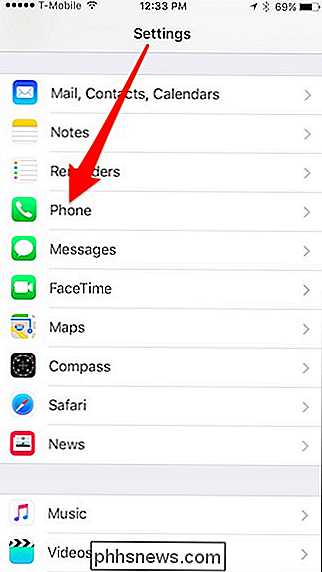
Ensuite, tapez sur "SIM PIN" pour accéder à cette fonction
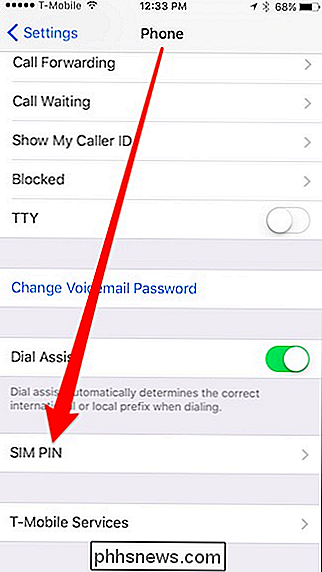
Tapez sur "SIM PIN" pour l'activer
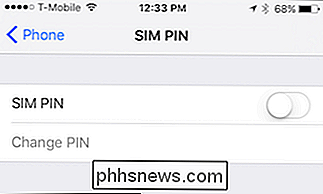
Votre carte SIM sera livrée avec un code PIN par défaut défini par votre opérateur de téléphonie mobile. Cela varie selon le transporteur, mais pour Sprint et T-Mobile, il devrait être 1234, pour AT & T et Verizon, essayez 1111. Si ces codes ne fonctionnent pas, vous pouvez soit appeler votre opérateur ou faire un peu de googling. Assurez-vous de ne pas essayer de deviner à l'aveuglette car si vous ne réussissez pas en trois tentatives, votre carte SIM sera désactivée
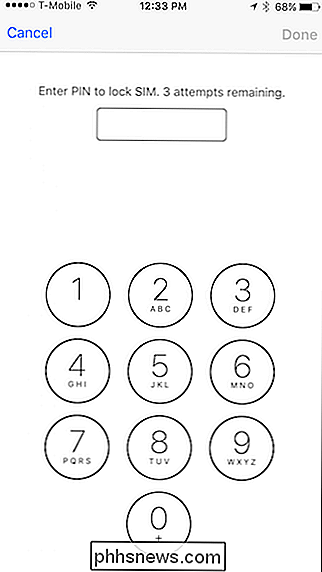
Une fois le code PIN par défaut entré, le code PIN de votre carte SIM sera activé. Maintenant, vous devez toujours le changer en votre propre code PIN, car vous ne voulez évidemment pas qu'il soit par défaut.
Tapez sur "Changer le code PIN".
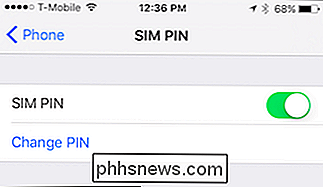
Vous devrez d'abord entrer le code PIN actuel, qui devrait toujours être la valeur par défaut (soit 1111 ou 1234 habituellement). Ensuite, vous devez entrer et confirmer votre nouveau code PIN.
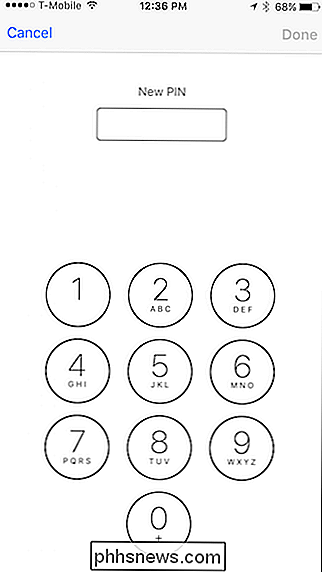
Ensuite, redémarrez votre téléphone. Vous devriez recevoir une invite indiquant que votre carte SIM est verrouillée. Si vous appuyez simplement sur "OK" à ce stade, votre carte SIM sera temporairement indisponible jusqu'à ce que l'appareil vous demande de la déverrouiller à nouveau, par exemple si vous essayez d'appeler ou de textoter quelqu'un. En tapant sur «Déverrouiller», vous pourrez entrer votre code PIN de la carte SIM
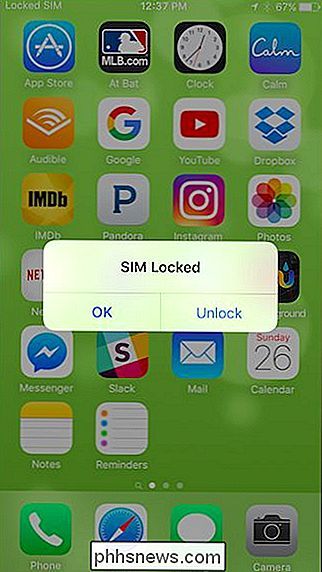
. Soyez prévenu, vous aurez trois tentatives pour saisir le code PIN de la carte SIM, après quoi votre carte SIM sera désactivée et vous devrez contacter votre opérateur. un. Assurez-vous de définir un code PIN dont vous vous souvenez, mais il est difficile à deviner.
Évidemment, l'ajout d'un code PIN SIM vous donne une autre couche de sécurité. En plus de la serrure que vous avez sur votre écran, pour accéder réellement à l'appareil, vous devez entrer un autre code pour pouvoir l'utiliser correctement. Pour beaucoup, cette tranquillité d'esprit vous permettra de respirer plus facilement, surtout lorsqu'un téléphone mobile est facile à perdre ou à dérober.

Comment choisir la meilleure batterie pour votre iPhone
La durée de vie de la batterie iPhone a considérablement augmenté au cours des dernières années, mais il est toujours possible de se retrouver avec une batterie épuisée à la fin de le jour. Prolongez le délai entre les charges et le bon étui de batterie Les caisses de batterie sont sous-estimées Un nombre d'utilisateurs d'iPhone qui se plaint depuis longtemps: «Je ne veux pas de diluant iPhone, je veux une meilleure vie de la batterie!

Comment convertir un fichier PDF en texte modifiable à l'aide de la ligne de commande sous Linux
Il existe plusieurs raisons pour lesquelles vous pourriez vouloir convertir un fichier PDF en texte modifiable. Peut-être que vous avez besoin de réviser un vieux document et tout ce que vous avez est la version PDF de celui-ci. La conversion de fichiers PDF sous Windows est facile, mais que faire si vous utilisez Linux?



